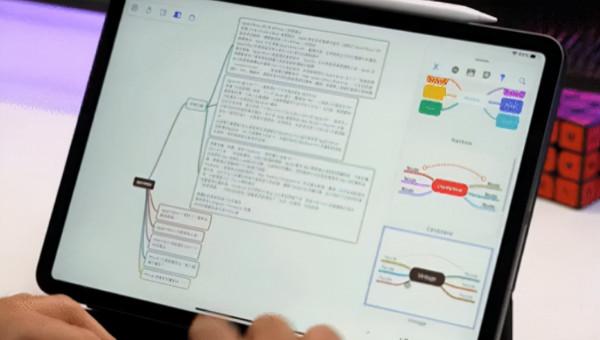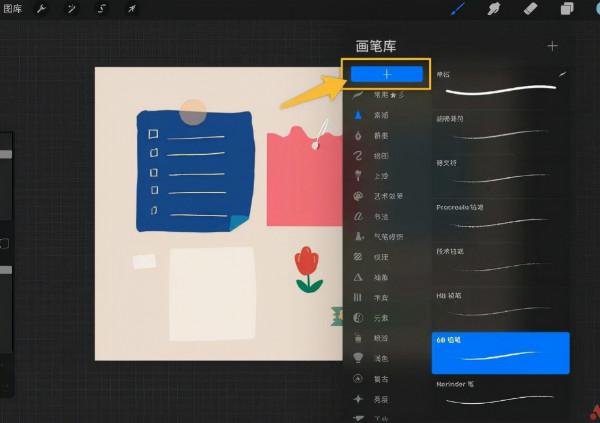這裡是知科技app,如果覺得本文有用,歡迎【關注】我。
宣告:【關注】+【點贊】= 有驚喜
強制重啟
有時候執行的軟體太多,或者被bug影響到,都有可能導致iPad卡住無響應。
別擔心,只要按住電源鍵和Home鍵持續幾秒鐘,iPad將重新啟動。
免費下載付費軟體:
① 在 Apple Store 登入別人的 Apple ID 賬號,賬號上付費下載過的應用,你可以免費下載到自己的裝置上,實現白嫖。
缺點就是,你只能使用當前版本,如果需要更新,得重新登入已經購買過這個軟體的賬號。
② 在設定中開啟家人共享功能,支援6個家庭成員共享付費購買過的 APP、iCloud 儲存空間、共享位置資訊等等。
禁止使用APP Store應用
如果你的iPad平時經常會有別人(或者是小孩)使用,這時候可透過“設定”裡面的“通用”選單下面的“限制”專案來禁止使用APP Store應用,以防別人誤操作購買了付費應用。
用Safari瀏覽器瀏覽網頁技巧
用Safari瀏覽網頁時,遇到可以開啟的連結,可以選擇長按住該連結,系統會彈出小選單,讓你選擇”開啟“,”在新頁面中開啟“,或者”複製“等選項。這樣就不會造成每次按一個連結就自動開啟一個新視窗,造成滿屏都是視窗的雜亂無章。
按下Home鍵卻又不想退出程式
繼續按住Home鍵不要放開,持續大約5秒,就不會退出這個程式。
思維導圖
Mindnode思維導圖最大的好處,就是能幫我們整理知識點、上課內容等,也適合工作中專案的一些內容,方便我們的記憶。或者在閱讀的時候可以一邊看電子書一邊分屏做導圖,還有大綱列表模式可看。最新版本跟隨OS14系統的理念加入了手寫功能,拓展了Apple Pencil的無縫使用場景。個人覺得免費版功能足夠平常使用,相比要收費的「幕布」價效比更高一些。
而Mindnode會讓做知識點整理的過程變得簡單。這麼多款思維導圖軟體,選擇Mindnode 的主要原因,就是它的使用介面很簡單,操作也很方便。而且,還支援iCloud的功能,所以可以同時在iPhone、iPad和Mac上面隨時編輯文件。讓自我學習變得簡單且高效。
繪畫
procreate iOS免費中文版是iPad上非常受歡迎的一款繪畫軟體,普通使用者和專業繪畫人士都喜歡。它的畫筆非常強大,有專用的繪圖筆,也有各種型別的圖案畫筆,即使是零基礎,也能畫出漂亮的圖案。由於它是蘋果專為創意人士使用移動裝置打造的一款專業繪畫應用軟體,因此它的繪製素描、圖畫和插圖的功能無與倫比。其中工具箱內工具齊全,使用者能隨時隨地創作漂亮的素描、迷人的圖畫以及美妙的插圖。並且可以從豐富且強大的筆刷工具中選擇稱心如意的工具來創作,作畫方式有畫筆和手指塗抹兩種,筆刷工具可選有墨水、馬克筆、繪畫筆、圖形等。另外自定義筆刷效果可以自己調整筆刷內部的粒子大小、位置、聚散、旋轉等等很高階的功能,建立自己的素材庫。
這款軟體入門者使用起來也十分輕鬆簡單,功能齊全但操作並不複雜,透過不同的筆刷覆蓋可以實現很好的顏色層次,多圖層支援也完全適應專業繪畫的需要。
用鍵盤輸入聲調:
全鍵盤中,長按字母,可以選擇需要的聲調,幫助打出拼音。
快速輸入字元:
長按字元有多種符號格式可以提供選擇,下滑鍵帽,支援輸入淺灰色符號。
截圖:
短按電源鍵 + Home 鍵;連線 iPad Pencil 後,從螢幕右下角向內滑動筆尖,即可截圖。
長截圖:
截圖長頁面,編輯介面會出現「螢幕」「整頁」兩個選項。
「整頁」功能就是長截圖,進行二次編輯,裁剪塗鴉都 ok。
浮屏
開啟應用後,從底部上滑,調出程式塢,長按程式塢中的應用,向右上方拖拽。
取消/恢復浮屏:
取消:按住頂部橫條,向右輕滑。恢復:在側邊欄,從螢幕外向內輕滑。
預覽連結內容:
瀏覽器頁面,長按連結標題,可以透過小窗預覽連結內容。同時在不退出當前頁面的情況下,快速複製網址。
羨慕安卓的三指截圖或者指關節敲擊截圖怎麼辦?
在輔助觸控裡選擇“輕點兩下”或“自定義手勢”,然後把結果設定為“螢幕快照”。
這個方法的硬傷就是你依然必須去點在小白點上才有效,但是比起之前的點開小白點再選擇,真的方便多了。
在ipad上打字,軟鍵盤太寬,中間部分大拇指夠不到怎麼辦?
兩隻手按住鍵盤,往兩邊一拉,自動分開變成左右兩個小鍵盤,中間夠不到的部分空出來,方便多了。
想讓鍵盤合起來,按住兩邊往中間推一推就好了。